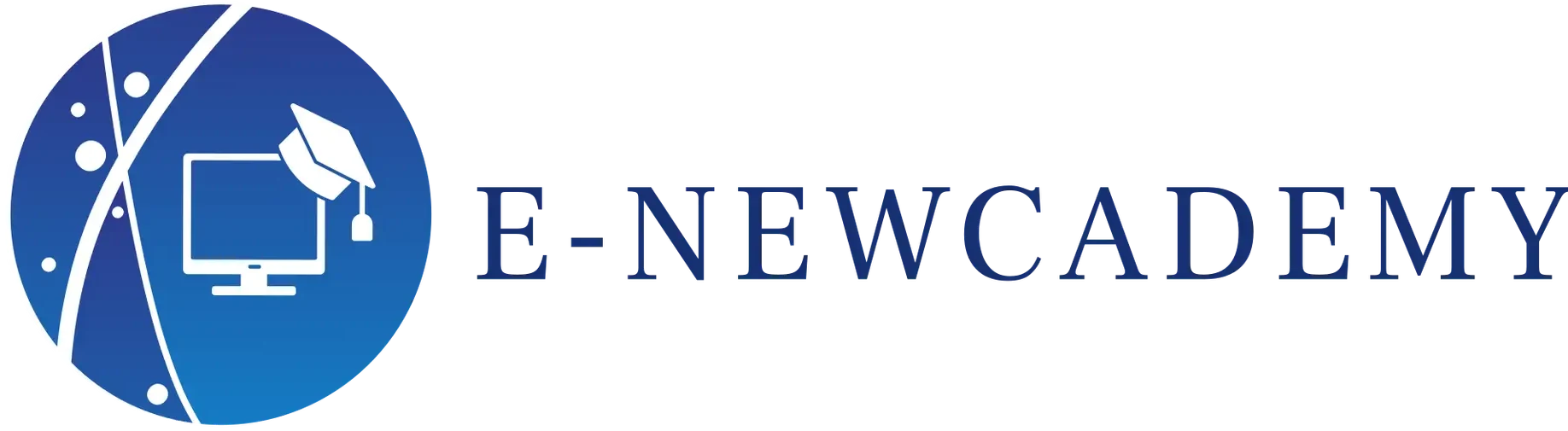Dans votre fichier word, vous avez la possibilité d’inclure des graphiques directement crée avec excel et sur place.
Ici, nous allons juste créer un graphique directement inclus sur votre fichier word de la manière la plus simple.
C’est-à-dire trouver la fonctionnalité, puis noter les données sur le tableau excel sans faire de formule) et voir le tableau se générer.
Nous irons ultérieurement plus loin dans les modules relatifs à Excel, car ce tuto est plutôt est un basique pour faire ces premiers pas dans ce type saisie.
Cas fictif : Mon responsable me fournis une feuille de paniers moyen sur le premier trimestre de 2024 et me demande d’inscrire ces chiffres dans un graphique excel à joindre directement sur le rapport word.
Le panier moyen de janvier est du 50 euros, 68 euros pour février puis de 59 euros pour pour mars.
1 : Je vais sur « insertion » et je clique sur « graphique »
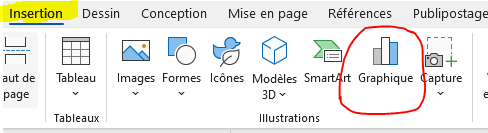
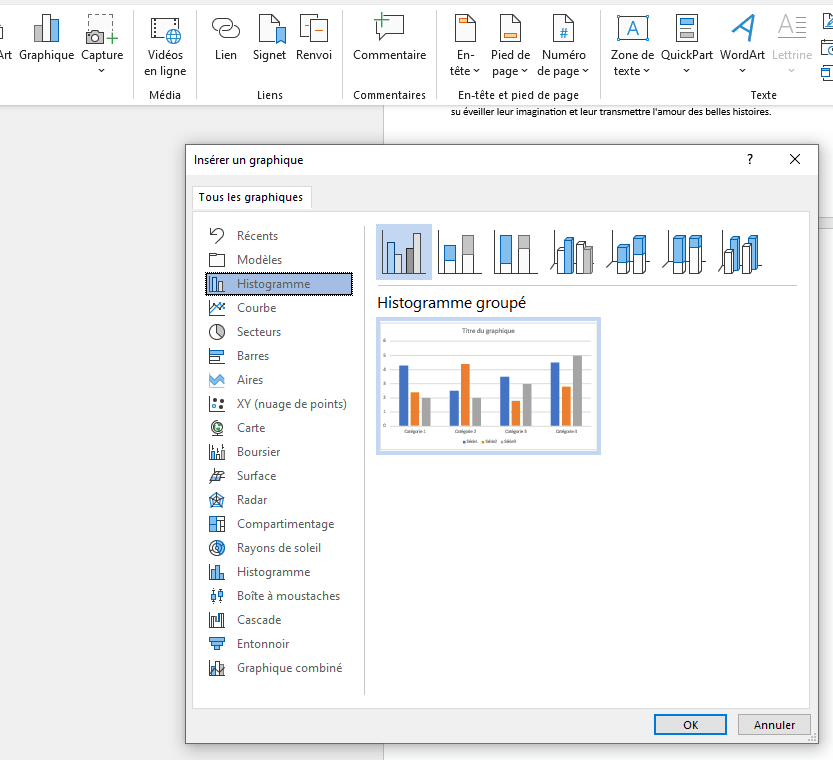
2: Je vais choisir le graphique qui me convient.
Dans mon cas, un histogramme est plus pertinent.
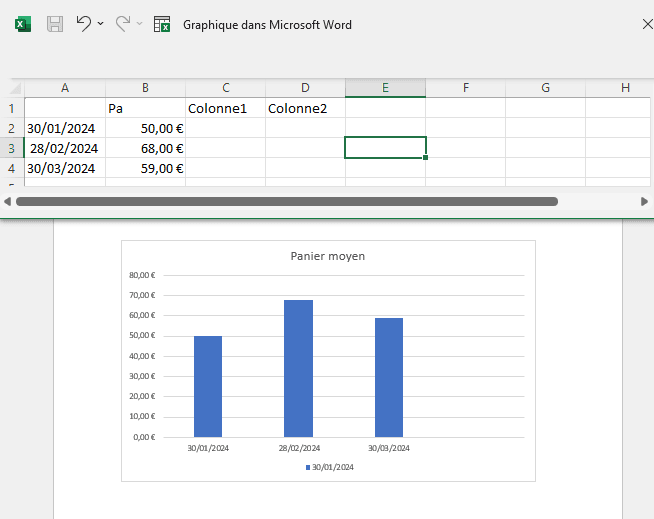
Ensuite, je modifie et saisie les données afin que les le graphique représente bien les données visuellement.
J’ai créé mon graphique de la manière la plus simple, en modifiant le titre et les informations ( mettant « PA » et les dates), puis j’ai inscris le panier moyen par mois.
Cela m’a permis de générer simplement un graphique dans mon document word.
J’ai tout simplement ignoré les colonnes 1 et 2 pour uniquement me focaliser sur mes données.
Pour peaufiner votre saisie avec le tableau excel et la génération de tableau excel directement sur word, on se retrouve sur le module corrélatif à Excel.
In your word file, you can include graphics created directly with excel and on the spot.
Here, we’ll just create a chart directly included in your word file in the simplest way.
That is, find the feature, then enter the data into the excel table (without making any formulas) and watch the table generate.
We’ll go into the Excel modules later, as this tutorial is more of a basic introduction to this type of data entry.
Fictitious case: My manager provides me with a sheet of average baskets for the first quarter of 2024 and asks me to enter these figures in an Excel chart to be attached directly to the Word report.
The average basket for January is 50 euros, 68 euros for February and 59 euros for March.
1: I go to “insert” and click on “graph”.
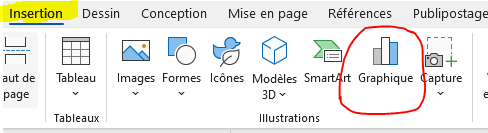
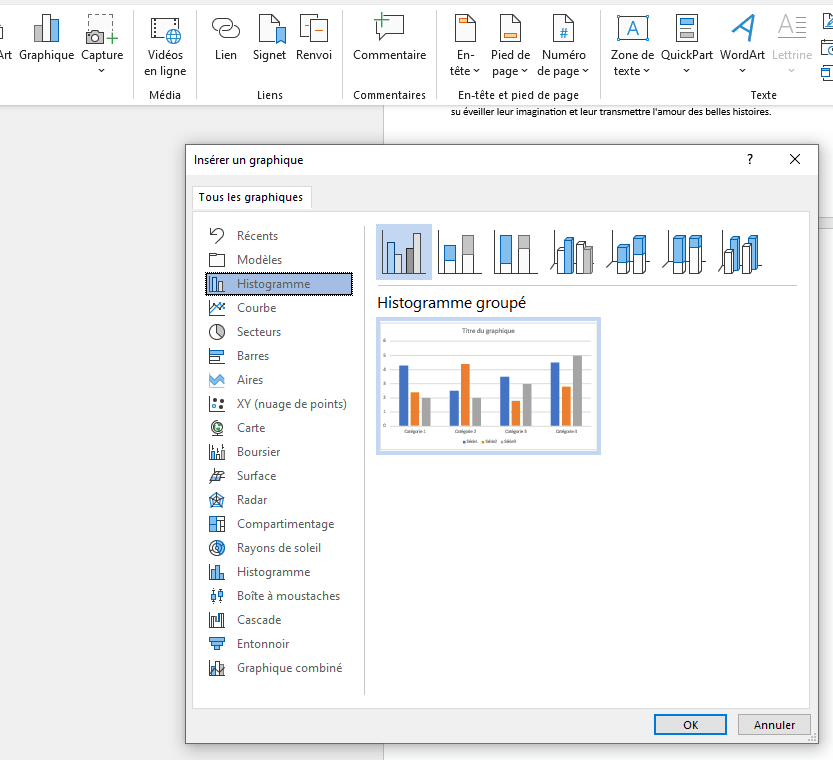
2: I will choose the graph that suits me.
In my case, a histogram is more relevant.
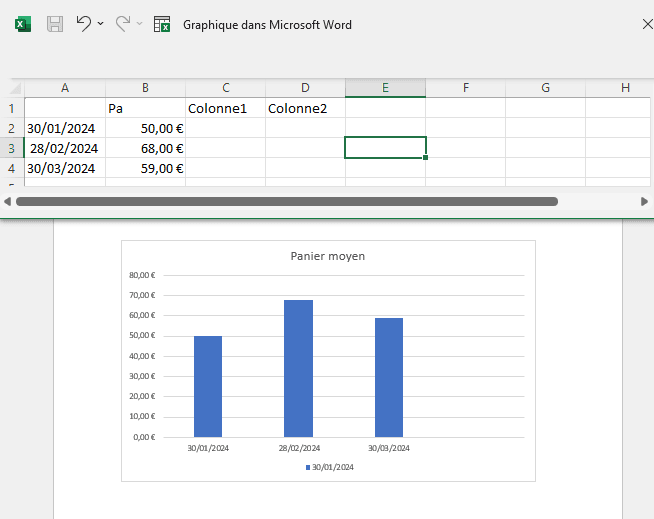
Then, I modify and enter the data so that the graph represents the data visually.
I created my graph in the simplest way, by modifying the title and the information (putting « PA » and the dates), then I entered the average basket per month.
This allowed me to simply generate a graph in my word document.
I simply ignored columns 1 and 2 to only focus on my data.
To refine your entry with the excel table and the generation of excel tables directly on word, we find ourselves on the module correlative to Excel.